Ready 苹果手机怎么解锁屏幕密码,一起看看怎么解决吧。 1 第一步 首先将苹果手机强制关机,并在电脑端安装好iTunes 2 第二步 进入页面,用数据线将手机与电脑连接起来 3 第三步 长按
苹果手机怎么解锁屏幕密码,一起看看怎么解决吧。
1第一步首先将苹果手机强制关机,并在电脑端安装好“iTunes”
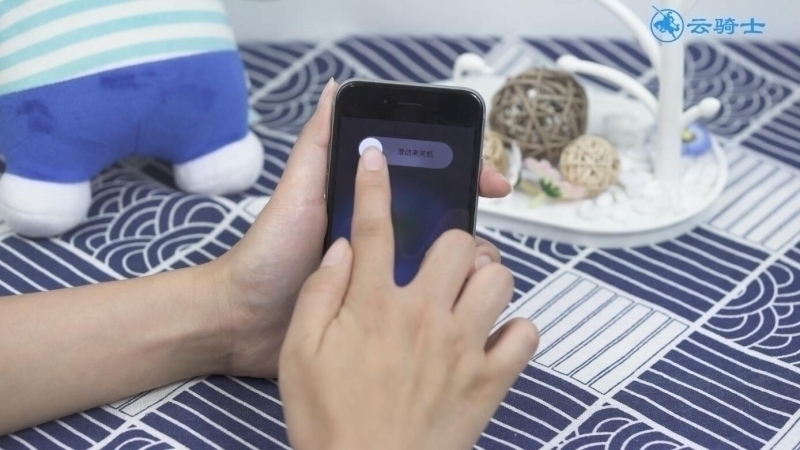

2第二步进入页面,用数据线将手机与电脑连接起来
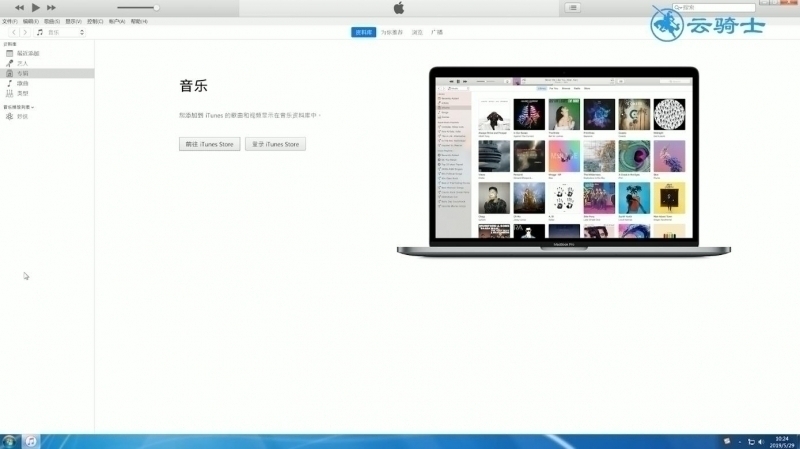

3第三步长按手机电源键,当出现苹果标志时不要松开电源键

4第四步接着按Home 键,直到屏幕黑屏,松开电源键


5第五步继续按住 Home 键不放,直到看见iTunes的logo时松开

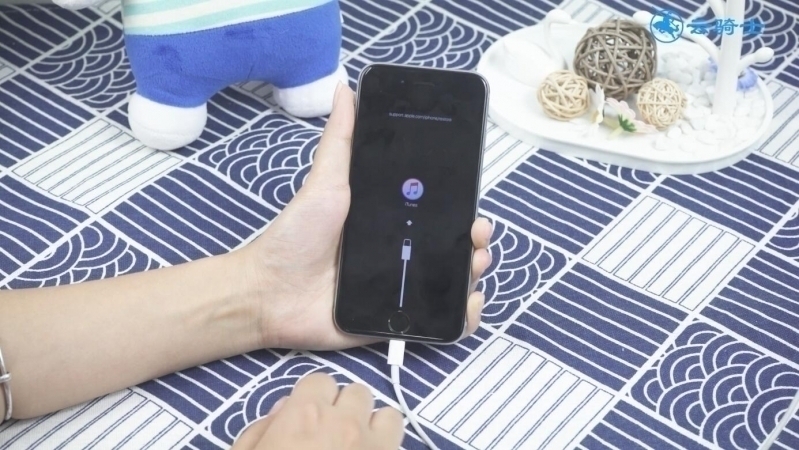
6第六步然后会在电脑上显示iphone恢复模式,点击恢复iphone…
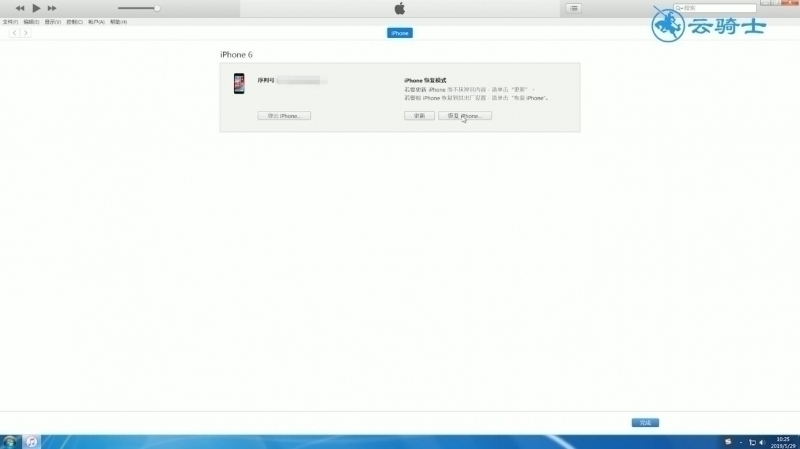
7第七步弹出提示框,点击恢复并更新,然后手机会进行刷机
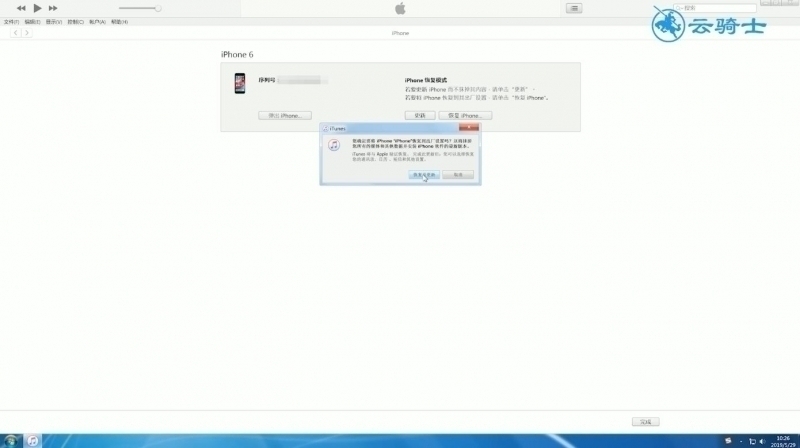
8第八步待完成后,就可以正常进入苹果手机了

总结:
.将手机强制关机
2.在电脑上安装iTunes并进入
3.长按手机相关按键进入dfu模式
4.在电脑上点击恢复iphone
【转自:外国服务器 http://www.558idc.com/shsgf.html转载请说明出处】